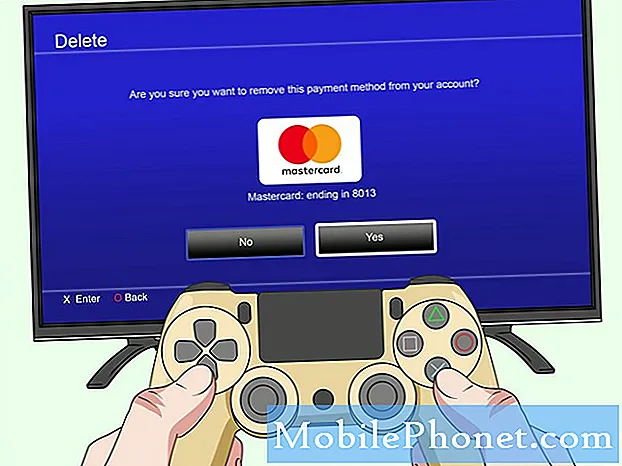Obsah
- Problém č. 1: Galaxy S9 Plus po vložení SIM karty zamrzne
- Problém č. 2: Aplikace Galaxy S9 nedostávají oznámení
- Problém č. 3: Co dělat, pokud možnost bezdrátového nabíjení Galaxy S9 Plus zmizela
- Problém č. 4: Jak opravit problém s kartou SD Galaxy S9: fotografie jsou poškozeny a zobrazují šedou lištu
Ahoj fanoušci Androidu! Vítejte v nejnovější epizodě řešení problémů pro Galaxy S9 (# GalaxyS9). Jako obvykle vám přinášíme některé běžné problémy s tímto zařízením. Doufáme, že vám to bude užitečné.
Pokud hledáte řešení pro svůj vlastní problém #Android, můžete nás kontaktovat pomocí odkazu uvedeného v dolní části této stránky. Při popisu problému buďte co nejpodrobnější, abychom mohli snadno určit relevantní řešení. Pokud můžete, laskavě uveďte přesné chybové zprávy, které dostáváte, abyste nám poskytli představu, kde začít. Pokud jste již vyzkoušeli některé kroky pro řešení potíží, než nám pošlete e-mail, nezapomeňte je uvést, abychom je mohli přeskočit v našich odpovědích.
Problém č. 1: Galaxy S9 Plus po vložení SIM karty zamrzne
Ahoj. Nedávno jsem si vzal pěkný lesklý S9 Plus, nabral to všechny všechny soubory a aplikace přenesené z mých starých unavených S5 Duos a všechno funguje skvěle. ale pak přidám SIM, restartuji telefon a při každé příležitosti visí na černé obrazovce. Nezobrazuje se vůbec nic, žádné logo ani zpráva. Jediné, co vidím, je modrá kontrolka pulzující pryč. Abych to vyřešil, musím udělat soft boot, pak vše funguje. Napadá vás, co se děje, protože tento telefon není nejlevnější a máte pocit, že jsem zpět ve dnech, kdy Windows 95 neustále visel? Buďte skvělí, pokud máte řešení, kromě vyjmutí SIM karty, která je. Dík.
Řešení: Pokud jde o řešení problémů s elektronikou, neexistuje jasné řešení pro všechno. Pokud jste příčinu problému izolovali na SIM kartu, měli byste nejprve zaměřit své úsilí na potvrzení. První otázka, kterou si chcete položit, je tedy tato: Funguje váš nový Galaxy S9 Plus normálně bez SIM karty? Pokud je odpověď na tuto otázku ano, pak SIM karta pravděpodobně ruší Android. Pokud je váš S9 Plus součástí vaší přepravní smlouvy, musíte je požádat o další pomoc. V jejich firmwaru může být jedinečná chyba, o které vědí jen oni. Alternativně chcete zjistit, zda lze chybu opravit instalací nejnovější aktualizace (to znamená, pokud můžete telefon normálně restartovat a zkontrolovat aktualizace pod Nastavení> Aktualizace softwaru.
Předpokládáme, že máte zcela nový S9 Plus, takže pokud byl zakoupen samostatně (a není poskytnut vaším operátorem), můžete se nejprve pokusit obnovit tovární nastavení. To umožní systému zbavit se dočasných problémů, které se mohly vyvinout po nastavení zařízení. Po obnovení továrního nastavení zařízení znovu vložte SIM kartu a sledujte, co se stane. Pokud se problém poté vrátí, měli byste kontaktovat společnost Samsung, aby se mohla podívat a poradit vám, co dělat. Mohou jednotku opravit nebo vyměnit.
Zde jsou kroky, jak obnovit tovární nastavení S9 Plus:
- Vypněte zařízení. Toto je důležité. Pokud to nemůžete vypnout, nikdy nebudete moci spustit režim obnovení. Pokud nemůžete zařízení pravidelně vypínat pomocí tlačítka Napájení, počkejte, dokud se baterie telefonu nevybije. Poté nabijte telefon po dobu 30 minut před spuštěním do režimu obnovení.
- Stiskněte a podržte klávesu Zvýšení hlasitosti a klávesu Bixby a poté stiskněte a podržte vypínač.
- Když se zobrazí zelené logo Androidu, uvolněte všechny klávesy (před zobrazením možností nabídky obnovení systému Android se po dobu 30 - 60 sekund zobrazí „Instalace aktualizace systému“).
- Několikrát stiskněte tlačítko snížení hlasitosti a zvýrazněte „vymazat data / obnovit tovární nastavení“.
- Stisknutím tlačítka Napájení vyberte.
- Stiskněte klávesu snížení hlasitosti, dokud se nezvýrazní možnost „Ano - odstranit všechna uživatelská data“.
- Stisknutím tlačítka Napájení vyberte a spusťte hlavní reset.
- Po dokončení hlavního resetu je zvýrazněn text „Restartovat systém nyní“.
- Stisknutím vypínače restartujte zařízení.
Problém č. 2: Aplikace Galaxy S9 nedostávají oznámení
Ahoj. Dostávám oznámení o aktualizaci softwaru telefonu už nějakou dobu, ale zdržoval jsem se. Včera najednou moje twitterová a telegramová oznámení nefungují, tak jsem se rozhodl nainstalovat software v domnění, že to může pomoci. Po instalaci však ani můj instagram nedostává oznámení. Snažil jsem se restartovat, zapnout a vypnout, zkontrolovat všechna nastavení oznámení jak v samotné aplikaci, tak v obecném nastavení oznámení. to nefunguje pro některé, ale pracuje pro ostatní. Četl jsem online a odinstaloval / odinstaloval aplikaci Security Master, ale v telefonu ani v nastavení nemohu najít žádnou aplikaci s tímto názvem. dejte mi prosím vědět, pokud máte řešení mého problému. Děkuji! S pozdravem.
Řešení: Pokud jste si jisti, že nastavení oznámení pro příslušné aplikace již bylo správně nastaveno, měl by vám problém vyřešit jeden z níže uvedených kroků pro řešení potíží.
Obnovit předvolby aplikace
Aby aplikace fungovala, potřebují další výchozí aplikace a služby nebo služby třetích stran. Někdy může dojít k deaktivaci výchozí aplikace náhodou nebo dokonce jinými aplikacemi. Chcete-li zajistit, aby výchozí aplikace systému fungovaly podle očekávání, postupujte takto:
- Otevřete aplikaci Nastavení.
- Klepněte na Aplikace.
- Klepněte na ikonu Další nastavení (tři tečky) vpravo nahoře.
- Klepněte na Obnovit předvolby aplikace.
Odstraňte data aplikace BadgeProvider
Dalším způsobem, jak opravit problémy s upozorněním v systému Android, je zajistit, aby konkrétní aplikace s názvem BadgeProvider fungovala normálně. BadgeProvider spravuje oznámení v systému Android a je obvykle viníkem mnoha chyb oznámení, které se nám zasílají. Protože neexistuje způsob, jak zjistit, zda aplikace BadgeProvider ve vašem telefonu funguje nebo ne, je nejlepší, když ji jednoduše přepnete zpět do výchozího stavu. Postup je následující:
- Otevřete aplikaci Nastavení.
- Klepněte na Aplikace.
- Klepněte na Další nastavení vpravo nahoře (ikona se třemi tečkami).
- Vyberte Zobrazit systémové aplikace.
- Najděte svoji aplikaci a klepněte na ni.
- Klepněte na Úložiště.
- Klepněte na tlačítko Vymazat data.
- Restartujte S9 a zkontrolujte problém.
Resetovat všechna nastavení
Tento postup je odlišný od předchozího, protože pokrývá všechna nastavení vašeho zařízení Android, nejen aplikace. Postupujte takto:
- Na domovské obrazovce přejeďte prstem nahoru na prázdné místo a otevřete panel aplikací.
- Klepněte na Obecná správa> Obnovit nastavení.
- Klepněte na Obnovit nastavení.
- Pokud jste nastavili PIN, zadejte jej.
- Klepněte na Obnovit nastavení. Po dokončení se zobrazí potvrzovací okno.
Obnovení továrního nastavení
Pokud žádný z výše uvedených návrhů nebude fungovat, měli byste zvážit obnovení továrního nastavení. Postupujte podle výše uvedených kroků. Nezapomeňte si předem vytvořit kopii svých osobních údajů.
Problém č. 3: Co dělat, pokud možnost bezdrátového nabíjení Galaxy S9 Plus zmizela
Minulý víkend jsme koupili S9 Plus. V současné době mám S9, který jsem dostal v květnu. V domě máme také S7 a S8.Koupil jsem bezdrátovou nabíječku Qi od společnosti Costco, která funguje na všech našich zařízeních. Kromě toho, že nemůžeme přimět nový S9 Plus k nabíjení. Nemůžeme na něm také povolit bezdrátové nabíjení, protože tato funkce zmizela z nabídky. Doslova. Nějaké ponětí, jak přimět tu zatracenou věc k bezdrátovému nabíjení?
Řešení: Galaxy S9 i S9 Plus jsou zařízení podporující bezdrátové nabíjení, takže nedává smysl, proč v nabídce Nastavení taková možnost neexistuje. Pokud tomu tak bylo vždy po prvním rozbalení tohoto konkrétního S9 Plus, měli byste zvážit jeho výměnu.
Pokud jste jej dříve mohli bezdrátově nabíjet, ale poté tato schopnost po nějaké době zmizela, zkuste ji restartovat do nouzového režimu. To vám umožní zjistit, zda za tímto problémem nestojí aplikace třetí strany. Postupujte takto:
- Vypněte zařízení.
- Stiskněte a podržte vypínač po obrazovce s názvem modelu.
- Když se na obrazovce zobrazí „SAMSUNG“, uvolněte vypínač.
- Ihned po uvolnění vypínače stiskněte a podržte klávesu snížení hlasitosti.
- Stále držte klávesu snížení hlasitosti, dokud zařízení nedokončí restartování.
- Nouzový režim se zobrazí v levém dolním rohu obrazovky.
- Jakmile se zobrazí Nouzový režim, uvolněte tlačítko snížení hlasitosti.
- Zkontrolujte možnost bezdrátového nabíjení pod Nastavení> Údržba zařízení> Baterie.
Pokud se bezdrátové nabíjení vrátí pod Nastavení, když je váš S9 Plus v bezpečném režimu, můžete se vsadit, že je zapojena jedna z aplikací. Chcete-li zjistit, která z vašich aplikací způsobuje potíže, měli byste zavést telefon zpět do bezpečného režimu a postupujte podle těchto kroků:
- Spusťte do bezpečného režimu.
- Zkontrolujte problém.
- Jakmile potvrdíte, že je na vině aplikace třetí strany, můžete jednotlivé aplikace odinstalovat jednotlivě. Doporučujeme začít s nejnovějšími, které jste přidali.
- Po odinstalaci aplikace restartujte telefon do normálního režimu a zkontrolujte problém.
- Pokud je váš S9 stále problematický, opakujte kroky 1-4.
Nezapomeňte, že bezdrátové nabíjení je nedílnou součástí designu Galaxy S9 Plus. Prostě to samo nezmizí. Protože od společnosti Samsung neexistuje žádné oficiální prohlášení o odebrání této funkce ze všech S9 Plus po celém světě, musí být váš problém jedinečný pro vaše zařízení. Chcete-li vrátit výchozí nastavení zařízení, musíte provést a obnovení továrního nastavení pokud nic nefunguje nebo se nic nezmění, když je telefon v nouzovém režimu.
Problém č. 4: Jak opravit problém s kartou SD Galaxy S9: fotografie jsou poškozeny a zobrazují šedou lištu
Ahoj. Mám galaxii S9. Koupil jsem kartu micro sd pro ukládání obrázků a videí, protože nemám v telefonu dostatek místa. Neměl jsem potíže s přenosem svých fotek. Poté nastavím telefon tak, aby všechny pořízené obrázky a videa byly automaticky ukládány na kartu micro sd místo do interního úložiště. Po chvíli jsem si všiml, že se moje fotky začaly kazit. Když bych otevřel obrázek, prošel by ním velký šedý pruh. Ale když jsem se podíval na náhled stejného obrázku, bylo to v pořádku. Nakonec se to zhoršilo a dokonce i na miniaturách byl šedý pruh. Takže jsem přenesl své obrázky zpět do interního úložiště. Naformátoval jsem kartu micro sd a zkusil jsem to znovu. Vložil jsem na něj několik „testovacích“ obrázků a několik měsíců jsem čekal a pravidelně je kontroloval. Všechno bylo v pořádku, takže jsem přenesl více obrázků, abych to vyzkoušel, a během několika týdnů jsem si všiml, že se obraz poškodil. Tak co bych měl dělat? Získat další kartu micro sd? Formátovat v telefonu? Je to můj telefon a ne karta? Prosím pomozte.
Řešení: Nemyslíme si, že se jedná o problém s SD kartou, protože pokud ano, buď dojde k poškození vašich fotografií, nebo vůbec. Pokud fotografie přenesené na kartu SD fungují zpočátku dobře, musí být příčinou problému telefon. Doporučujeme místo toho obnovit tovární nastavení telefonu, abyste odstranili případné chyby způsobující tento problém.
Je také možné, že za tímto problémem může být některá z vašich aplikací. Pokud k problému došlo po instalaci konkrétní aplikace nebo po vymazání telefonu obnovením továrního nastavení, měli byste se při řešení problémů zaměřit na zjištění, která z vašich aplikací je hlavní příčinou. Začněte odinstalováním jakékoli aplikace, která může upravovat chování fotoaparátu nebo přistupovat a upravovat fotografie. Protože své aplikace znáte jen vy, řešení tohoto problému spočívá výhradně na vás.
Nebude to bolet, pokud budete moci vyměnit i SIM kartu. Nezapomeňte, že o této záležitosti můžeme jen spekulovat. S tímto problémem jsme se dosud nikde nesetkali, takže ve vašem systému může být jedinečná chyba, která ho způsobuje.